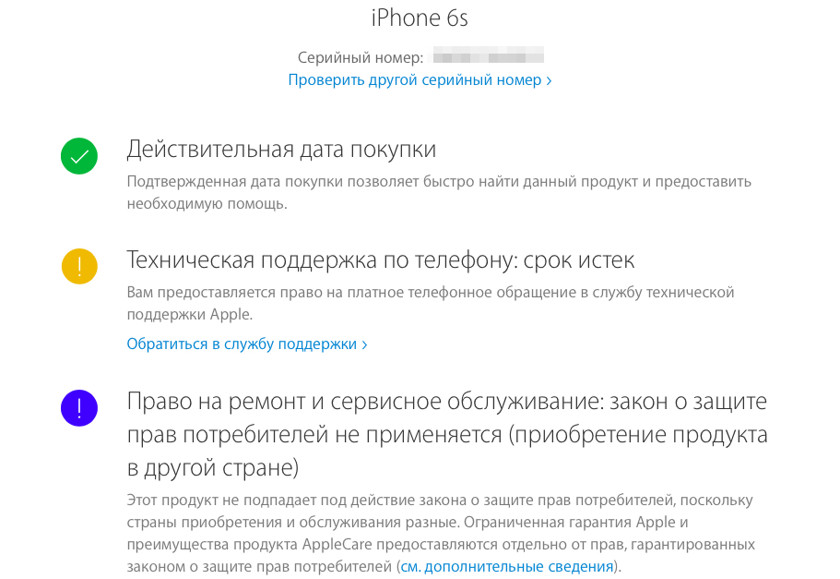Определить айфон по серийному номеру на сайте apple: Проверка права на сервисное обслуживание и поддержку — служба поддержки Apple
Как проверить срок гарантии iPhone
Понадобилось проверить гарантийный срок любого устройства Apple? Тогда обязательно воспользуйтесь нашей инструкцией. Прочитайте и за 2-3 минуты сможете получить полную информацию о гарантии.
Временами всем владельцам техники Apple приходится интересоваться текущим статусом гарантии их iPhone, MacBook, AirPods, Apple Watch. Это связано либо с неисправностями, либо с покупкой/продажей устройства. Просто ориентироваться на бумажку не стоит, когда есть электронные средства.
Компания Apple позаботилась о максимальной простоте своих сервисов для пользователей. Если вы знаете серийный номер своего устройства, чтобы узнать текущее состояние гарантии вам понадобится всего несколько минут.
Как найти серийный номер iPhone?
Тут все очень просто. Разблокируйте смартфон и следуйте дальнейшим указаниям:
- Откройте приложение «Настройки».
- Тапните по строчке «Основные».
- Здесь откройте пункт «Об этом устройстве».
В пятой строчке размещен серийный номер вашего iPhone. Если нужно, можно зажать пальцем номер, а система сама предложит скопировать содержимое.
Как найти серийный номер AirPods?
Серийный номер AirPods вы можете найти на внутренней стороне крышки. Также в оригинальных устройствах вы можете обнаружить его, если при подключенных AirPods на iPhone:
- Зайдете в настройки своего устройства.
- Затем перейдете в основные настройки.
- После этого откроете панель данных об устройстве.
- Перейдите в пункт AirPods.
- Скопируйте серийный номер.
Как найти серийный номер MacBook/mac mini?
Серийный номер MacBook можно найти на корпусе MacBook или в специальном меню Apple:
- Нажмите на яблочко в левом верхнем углу.
- Затем перейдите в панель данных об этом устройстве.
- Скопируйте серийный номер.
Как найти серийный номер Apple Watch?
- Для этого вам нужно перейти в меню настроек ваших Apple Watch.

- После этого открыть панель основных настроек.
- Затем перейти в меню данных об устройстве.
- Найти поле с серийным номером.
Теперь нужно открыть официальный сайт Apple «Проверка права на обслуживание и поддержку». В текстовое поле введите серийный номер и текст капчи. Если вы копировали номер из настроек, можно дважды тапнуть по полю и появится предложение вставить скопированное.
На открывшейся странице сайта будет отображаться вся необходимая информация. Тут правильно сказать, что данный способ работает только если на вашем устройстве Apple не проведен процесс джейлбрейка. В процессе выполнения этой операции, теоретически возможна замена серийника.
Лучше всегда проверять совпадение серийного номера в настройках и на наклейке, наклеенной на упаковке.
Как найти серийный номер для любого устройства Apple
Каждый продукт Apple имеет уникальный серийный номер, состоящий из длинной серии цифр и букв. Этот номер часто необходим для проверки гарантии устройства, планирования ремонта или подачи страхового возмещения. К счастью, обычно есть несколько способов найти его.
Здесь есть все места, где вы можете найти серийный номер для iPhone, iPad, iPod, Mac, Apple Watch, AirPods, Apple TV или HomePod.
Общие места, чтобы найти серийный номер Apple
Прежде чем углубляться в расположение серийных номеров для конкретных устройств, вам необходимо знать несколько простых способов поиска серийных номеров для своих продуктов Apple.
Как правило, эти параметры работают только в том случае, если устройство связано с вашей учетной записью Apple ID или вы изначально приобрели его у Apple. С другой стороны, каждый из этих универсальных вариантов доступен, даже если вы не можете заполучить само устройство, что делает их особенно полезными, если вам нужно найти серийный номер после потери устройства.
1. Сайт Apple ID
Вы можете просмотреть серийный номер и другие детали всех своих продуктов Apple на веб-сайте Apple ID.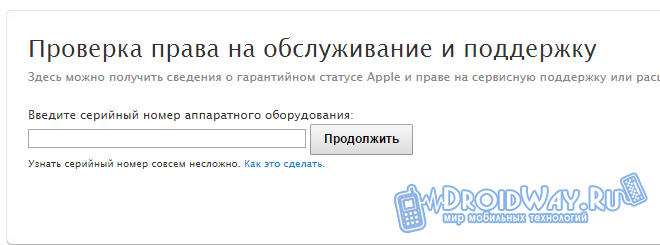 Это касается любого устройства Apple, подключенного к вашей учетной записи. К сожалению, в него не входят аксессуары, такие как AirPods.
Это касается любого устройства Apple, подключенного к вашей учетной записи. К сожалению, в него не входят аксессуары, такие как AirPods.
С любого устройства или компьютера посетите веб-сайт Apple ID и войдите в систему, используя свое имя пользователя и пароль. Если вы используете двухфакторную аутентификацию , вам может потребоваться ввести код безопасности для входа в свою учетную запись.
После входа перейдите в раздел « Устройства », чтобы просмотреть список всех ваших устройств Apple. Выберите устройство — iPhone, iPad, Mac и т. Д. — Для просмотра деталей об этом, в том числе серийный номер.
2. Настройки Apple ID
Вы также можете найти серийный номер любого устройства, подключенного к вашей учетной записи Apple ID, в меню настроек iPhone, iPad, iPod touch или Mac. Опять же, эта опция не показывает серийный номер аксессуаров, таких как AirPods.
На iPhone, iPad или iPod touch откройте приложение « Настройки» и нажмите свое имя вверху, чтобы просмотреть настройки Apple ID. Прокрутите вниз, чтобы увидеть все устройства, которые вошли в вашу учетную запись, затем нажмите одно, чтобы просмотреть более подробную информацию об этом, включая серийный номер.
На Mac откройте « Системные настройки» и нажмите « Apple ID» . Каждое устройство, которое использует учетную запись Apple ID, отображается на боковой панели; нажмите на один, чтобы просмотреть подробную информацию о нем, в том числе серийный номер.
3. Оригинал счета или квитанции
Когда вы покупаете продукт Apple напрямую у Apple, вы получаете чек с подробной информацией о вашем новом устройстве, включая серийный номер. Если вы приобрели устройство в Apple Store, у вас может быть бумажная квитанция. Но если вы купили его через Интернет, у вас должна быть квитанция по электронной почте с серийным номером подключенного устройства.
Поиск по электронной почте, чтобы найти предыдущие квитанции Apple.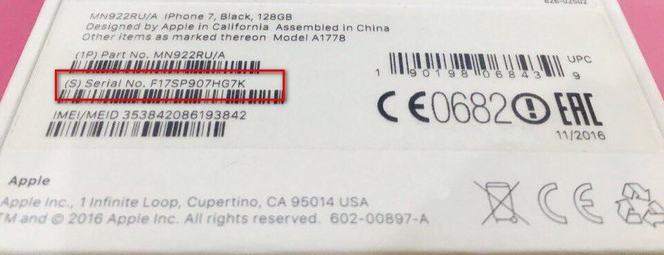 Тема может сказать:
Тема может сказать:
- Ваш счет Apple
- Платежный документ из вашего Apple Store
- Квитанция Apple
Найдя приложенный счет Apple, прочтите мелкий шрифт, чтобы найти серийный номер.
4. На оригинальной упаковке
Если у вас все еще есть оригинальная коробка, в которую прибыл ваш продукт Apple, вы сможете найти серийный номер рядом со штрих-кодом на наклейке. Проверьте каждую сторону коробки для этой наклейки. Убедитесь, что вы прочитали серийный номер, а не UPC, который расположен рядом с другим штрих-кодом.
Если вы не можете найти серийный номер, используя описанные выше универсальные методы, следуйте приведенным ниже инструкциям для конкретного устройства.
Как узнать серийный номер вашего iPhone, iPad или iPod
Если вы можете включить и использовать свой iPhone, iPad или iPod touch, перейдите в « Настройки»> «Основные»> «Информация», чтобы найти в списке серийный номер, а также другую информацию для вашего устройства.
Если ваше устройство включается, но вы не можете открыть Настройки, возможно, из-за неработающего дисплея, найдите свой серийный номер, подключившись к компьютеру. Используйте кабель Lightning to USB для подключения устройства к компьютеру с iTunes (или Finder на MacOS Catalina и более поздних версиях).
Откройте iTunes или Finder , затем выберите свое устройство, чтобы просмотреть информацию о нем. В iTunes найдите свой серийный номер на вкладке « Сводка ». В Finder щелкните серый текст под именем устройства в верхней части окна, чтобы просмотреть серийный номер.
Наконец, если ваш iPhone, iPad или iPod touch вообще не включается, вы можете найти серийный номер, напечатанный или выгравированный на самом устройстве. Проверьте заднюю часть устройства, вниз. Или извлеките лоток для SIM-карты (если он используется на вашем устройстве) и проверьте его.
На мобильном телефоне iPhone или iPad вы можете найти номер IMEI, но не серийный номер. Номер IMEI — это одинаково уникальная строка чисел, которая может использоваться для идентификации устройства вместо серийного номера.
Номер IMEI — это одинаково уникальная строка чисел, которая может использоваться для идентификации устройства вместо серийного номера.
Устаревшие устройства iPod
Вам может быть сложно найти серийный номер, если у вас есть iPod Classic, iPod nano или iPod shuffle. Однако серийный номер должен быть выгравирован где-то на устройстве. Продолжайте проверять каждую поверхность для этого. На iPod shuffle он печатается под клипом.
Как найти серийный номер вашего MacBook, iMac или Mac Pro
Какой бы Mac у вас ни был, если он включен, можно легко проверить серийный номер в меню Apple. Нажмите значок Apple в верхнем левом углу и выберите « Об этом Mac» . В появившемся окне вы можете найти важную информацию о вашем Mac , включая серийный номер.
Если ваш Mac не включается, вы должны найти серийный номер, напечатанный в нижней части корпуса.
На iMac вам может понадобиться посмотреть на нижнюю часть подставки, чтобы найти серийный номер. А на старых моделях Mac Pro вы можете найти серийный номер на задней панели под видеопортами.
Как найти серийный номер Apple Watch
Откройте приложение «Настройки» на Apple Watch и выберите «Общие»> «Информация», чтобы найти серийный номер.
Если это невозможно, найдите серийный номер, используя подключенный iPhone. На iPhone откройте приложение Apple Watch и перейдите на вкладку « Мои часы ». Нажмите « Основные»> «О программе», чтобы найти серийный номер подключенных Apple Watch.
Если ваши Apple Watch не включаются и не подключены к iPhone, найдите серийный номер, напечатанный на самих часах. Проверьте вокруг датчика или внутри прорезей для ремешка после снятия ремешка с часов.
Как найти серийный номер AirPods или AirPods Pro
Самый простой способ найти серийный номер AirPods или AirPods Pro — воспользоваться приложением «Настройки» на подключенном iPhone.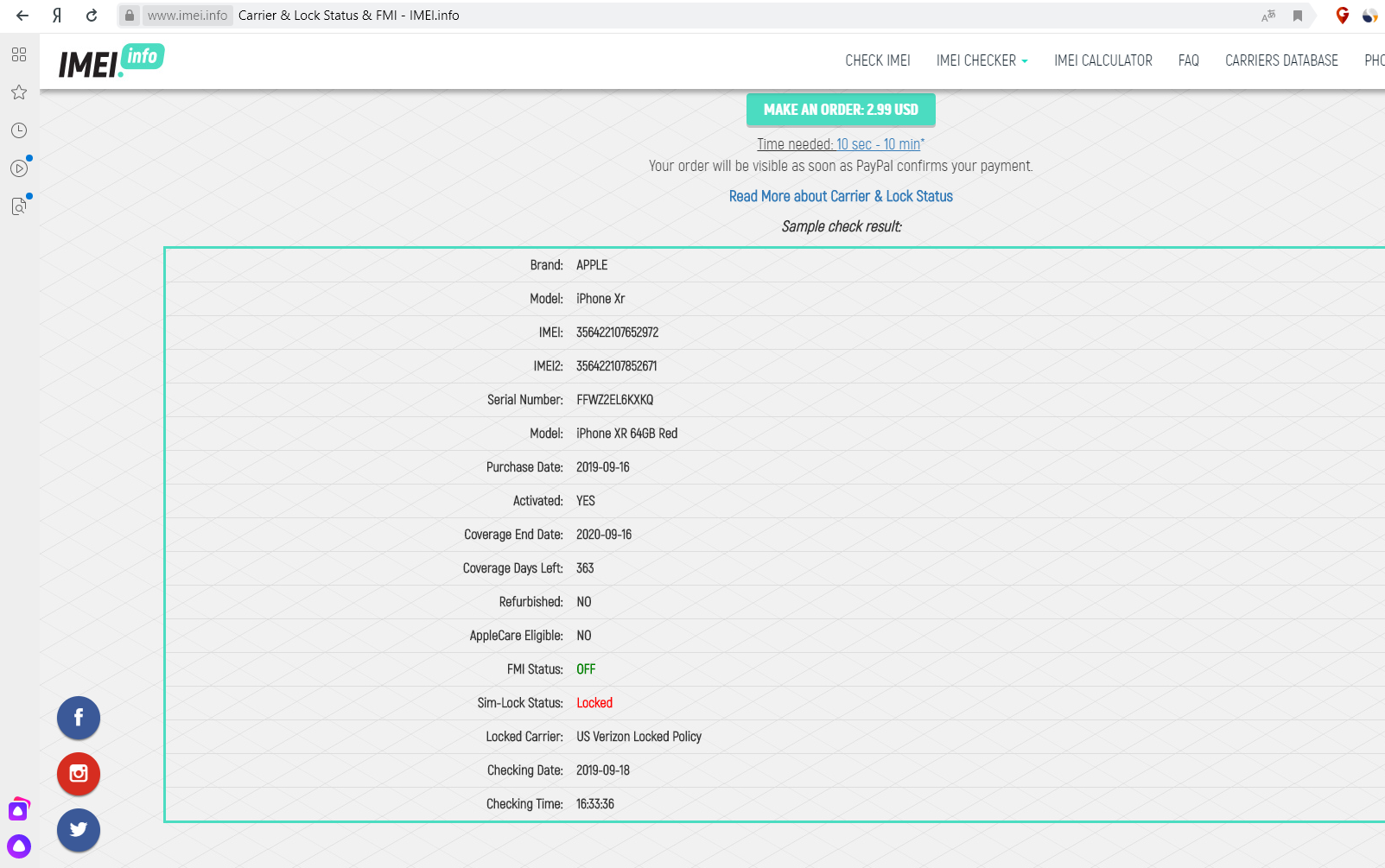 Откройте чехол AirPod и выберите «Настройки»> «Основные»> «О подключенном iPhone». Затем прокрутите вниз и выберите свои AirPods, чтобы найти для них серийный номер.
Откройте чехол AirPod и выберите «Настройки»> «Основные»> «О подключенном iPhone». Затем прокрутите вниз и выберите свои AirPods, чтобы найти для них серийный номер.
Если вы не можете соединить свои AirPods с iPhone, вы все равно сможете найти серийный номер, напечатанный на крышке зарядного устройства. Серийный номер также напечатан очень маленькими символами в нижней части каждого AirPod, если у вас нет AirPods первого поколения.
Как найти серийный номер Apple TV
На главном экране Apple TV выберите « Настройки»> «Основные»> «О программе», чтобы найти серийный номер. Если это невозможно, вы также можете найти серийный номер в приложении Apple Home на другом устройстве Apple.
Откройте приложение « Домой» на iPhone, iPad, iPod touch или Mac. Нажмите и удерживайте (или дважды щелкните) на Apple TV, а затем прокрутите вниз, чтобы просмотреть более подробную информацию о нем, включая серийный номер.
Наконец, вы также можете найти серийный номер в отражающей печати на нижней части самого Apple TV. Возможно, вам придется включить фонарик, чтобы четко прочитать отражающий серийный номер.
Apple TV и Siri Remote
Apple TV или Siri Remote также имеет уникальный серийный номер. Найдите этот серийный номер в меню «Настройки»> «Пульты дистанционного управления и устройства»> «Пульт дистанционного управления на Apple TV».
Как найти серийный номер Apple HomePod
Если Apple HomePod подключен к сети Apple Home, откройте приложение Home на iPhone, iPad, iPod touch или Mac. Нажмите и удерживайте (или дважды щелкните) на HomePod, а затем прокрутите вниз, чтобы найти число серии.
Кроме того, найдите серийный номер HomePod, напечатанный в нижней части устройства.
Используйте серийный номер, чтобы проверить гарантию
Apple предлагает щедрую ограниченную гарантию на один год со дня покупки любого продукта. Найдя серийный номер, используйте его, чтобы проверить, когда истекает гарантия Apple . Убедитесь, что вы получите ремонт в рамках гарантии, чтобы избежать дорогостоящих счетов.
Найдя серийный номер, используйте его, чтобы проверить, когда истекает гарантия Apple . Убедитесь, что вы получите ремонт в рамках гарантии, чтобы избежать дорогостоящих счетов.
Прочитайте статью полностью: Как найти серийный номер для любого устройства Apple
Связанный
Как проверить iPhone на подлинность
iPhone по праву считается самым популярным, желанным и далеко не самым дешевым смартфоном в мире. Безусловно, это не могло повлиять на количество подделок, реализуемых по всему миру. Именно поэтому, если вы покупаете свой первый гаджет данной компании в сомнительном магазине и тем более с рук, то необходимо обязательно знать, каким образом iPhone можно проверить на подлинность.
Существует несколько признаков, по которым можно проверить iPhone на подлинность. Ниже мы затронем основные, которые позволяет быстро и гарантированно убедиться в его оригинальности.
Как проверить iPhone на подлинность?
Способ 1: проверка по серийному номеру на сайте Apple
Серийный номер – уникальный код, который указывается на коробке с iPhone, на самом устройстве (может быть указан прямо на лотке для сим-карты), а также в прошивке гаджета. Безусловно, эти данные должны совпадать, а также проходить проверку на сайте Apple.
Откройте на iPhone приложение «Настройки» и откройте раздел «Основные».
Выберите самый первый пункт «Об этом устройстве».
Найдите пункт «Серийный номер», где и будет содержаться необходимая нам информация.
Затем перейдите по этой ссылке на страницу проверки гаджета на подлинность. В открывшемся окне вам потребуется ввести серийный номер вашего гаджета, а строкой ниже ввести символы, указанные на картинке.
В следующем окне вы получите такую информацию, как наименование и цвет устройства, наличие технической поддержки (она не должна быть истекшей, только если вы не приобретаете б/у аппарат), а также право на обслуживание и ремонт. Наименование и цвет устройства должны обязательно совпадать, что говорит о его подлинности.
Наименование и цвет устройства должны обязательно совпадать, что говорит о его подлинности.
Способ 2: сверка данных с упаковкой и устройством
Перейдя на iPhone в меню «Настройки» – «Основные» – «Об этом устройстве», вам потребуется сравнить совпадение информации, приведенной в данном разделе, с информацией, содержащейся на упаковке гаджета. В частности, нас интересует совпадение по IMEI и серийному номеру.
Способ 3: восстановленный iPhone
Относительно недавно компания Apple стала реализовывать восстановленные iPhone – данные устройства были сданы бывшими пользователями в Apple по гарантии из-за наличия в них технических проблем, после чего сама Apple провела ремонт устройства, а также произвела замену корпуса, аккумулятора и аксессуаров. Такое устройство стоит значительно дешевле, что делает его доступных для пользователей, кому последние модели iPhone не по карману.
К сожалению, ушлые продавцы могут легко продавать вместо нового iPhone восстановленный, а человек, который не будет знать, как отличить восстановленный iPhone от обычного, заплатит гораздо больше, чем он должен стоить.
Восстановленный iPhone имеет следующие отличительные черты:
1. Коробка. Как правило, коробка восстановленного устройства белая, на ней отсутствует изображение самого устройства, а имеется лишь его наименование.
2. Совпадение информации. Обязательно сравните совпадение информации, содержащейся на коробке, в меню устройства и в лотке сим-карты. Эти данные должны обязательно совпадать, поскольку после ремонта Apple в обязательном порядке присваивает устройству новый серийный номер и IMEI.
Если вы наткнулись о продаже Apple-устройства по подозрительно низкой цене – рекомендуем сразу обходить стороной подобные предложения. Если вы решились на покупку Apple-гаджета, старайтесь не экономить и приобретать их только в авторизированных Apple-магазинах. Найти ближайший авторизированный магазин вы сможете по этой ссылке.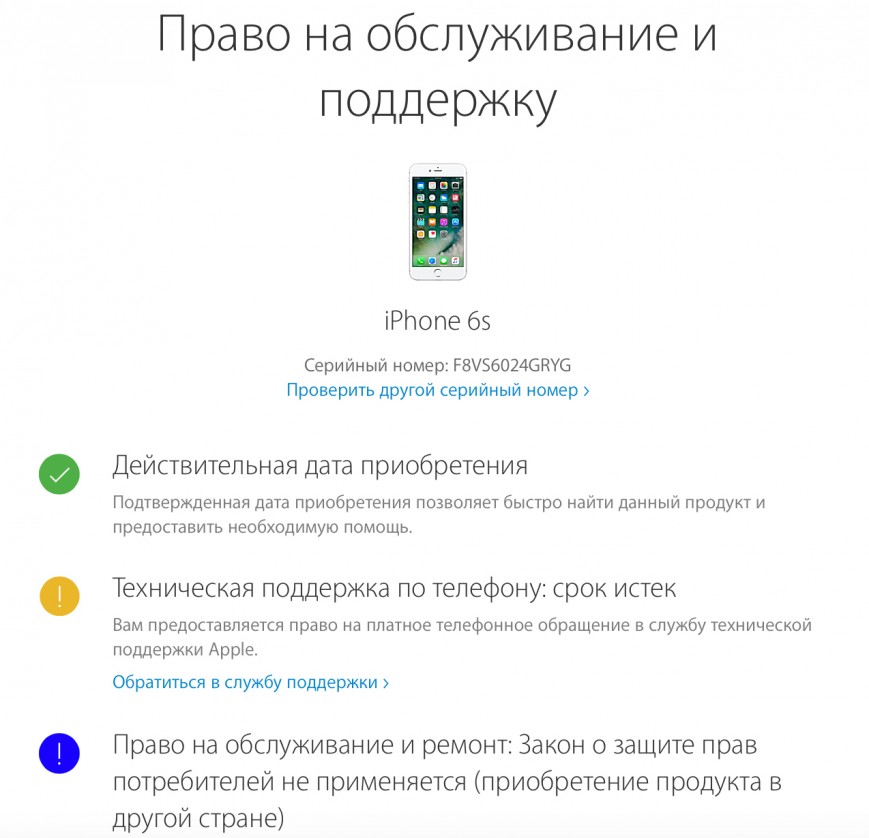
Как узнать модель iPhone, iPad, MacBook, iMac
Как узнать модель iPhone
1. По коробке. Данный способ универсален и может применяться для определения модели не только «Айфона», но и другой техники Apple и др.
На обратной стороне каждой упаковки iPhone указана информация о данном продукте, включающая и название модели, ее конфигурацию. Но, если коробка уже не сохранилась, этот метод Вам не подойдет.
Важно: этот метод универсален и может применяться не только для определения модели «Айфона», но и для идентификации всех других устройств Apple.
2. По уникальному модельному номеру. На обратной стороне iPhone расположен специальный идентификационный номер, зная который, Вы сможете узнать и название Вашей модели смартфона.
Для определения необходимо лишь перейти на официальный сайт Apple, где в соответствующем разделе можно определить модель по номеру.
3. По серийному номеру. На коробке из-под гаджета, на самом «Айфоне» с обратной стороны, в настройках, в программе iTunes, а также (в некоторых моделях) на лотке SIM-карты можно найти заводской серийный номер, который затем можно расшифровать через ряд интернет-сервисов, включая специальный раздел на официальном сайте компании.
4. Через «настройки» в самом устройстве. Необходимо открыть приложение настроек на Вашем гаджете и найти там имеющуюся информацию о модели.
Как узнать модель iPad
1. По коробке. Метод был рассмотрен, поэтому останавливаться подробно уже не будем.
2. По модельному номеру. Метод уже также был рассмотрен выше в случае с идентификацией iPhone. Здесь все аналогично. Достаточно лишь найти номер, расположенный на обратной стороне планшета и найти по нему соответствующую модель на данной странице официального сайта.
3. По серийному номеру. Способ аналогичен таковому в ситуации с определением модели iPhone.
4. Через меню «настроек». Как и в случае с iPhone, в настройках устройства можно найти модельный номер, после чего расшифровать его и узнать, какая модель у Вас в руках.
На обратной стороне каждой упаковки iPhone указана информация о данном продукте, включающая и название модели.
В этой статье мы рассмотрим способы определения модели техники от Apple (iPhone, iPad, MacBook, iMac).
Как узнать модель MacBook
1. По коробке. Принцип такой же, как и при определении моделей iPhone и iPad. Если у Вас сохранилась оригинальная упаковка, то на ней Вы сможете найти серийный номер, артикул и другую информацию, которую можно будет расшифровать на страницах определения моделей MacBook, MacBook Air или MacBook Pro.
2. По корпусу. На обратной стороне MacBook, MacBook Air или MacBook Pro Вы найдете уникальный серийный номер. Но нему Вы сможете узнать название модели.
3. Через сам ноутбук. В разделе «Об этом Mac» внутри операционной системы macOS можно будет найти информацию о модели данного «Макбука».
Как узнать модель iMac
Определить модель Вашего компьютера iMac можно теми же способами, что и для узнавания модели MacBook: через информацию о компьютере внутри самой операционной системы, через серийный номер на корпусе, либо посредством обращения к оригинальной упаковке.
Таким образом, определить модель устройства iPhone, iPad, MacBook или iMac совсем несложно – достаточно использовать любой подходящий Вам способ.
Определение по коробке
Модель iPhone 6s Plus «A1687»
Обратная сторона iPhone
Модель «A1687»
Открываем настройки
Модель iPhone 6s Plus
Определение модели MacBook
MacBook Pro (13-inch, Early 2011)
Как проверить подлинность AirPods 1, 2 через серийный номер на сайте Apple?
Наверняка вы видели, что в сети продается всё больше и больше подделок знаменитых наушников AirPods.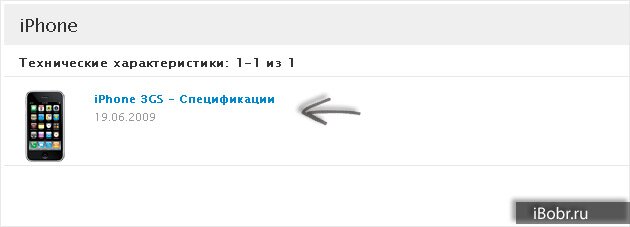 Есть даже такие, которые распознаются, как оригиналы.
Есть даже такие, которые распознаются, как оригиналы.
И тут сразу возникает вопрос, как не попасться на подделку и купить оригинал. Один из вариантов, конечно же проверить серийный номер ЭирПодс 1, 2 через официальный сайт Apple. Чем мы сегодня и займемся.
Где серийный номер на AirPods 1, 2?
Найти IMEI ваших наушников не так и сложно. Есть несколько способов, как это сделать и сейчас мы обсудим каждый из них.
На коробке
Допустим, что купили себе новый девайс и ещё не распаковали его. Вдруг, появилось желание проверить на подлинность, не распаковывая их, ведь так потом легче вернуть.
Это вполне возможно, ведь имей находится на наклейке, которую можно найти на коробке:
Если вы потеряли коробку, но всё ещё хочется узнать подлинность, то читаем следующие варианты.
На кейсе
На прошлой картинке был небольшой спойлер и как вы уже поняли, на кейсе тоже есть возможность узнать нужный серийный номер.
Вы открываете кейс и там, где выемка для левого наушника, ищем нужный номер:
Используя iOS (iPhone/iPad/iPod)
Найти IMEI можно и использую ваш iPhone. Для этого, в первую очередь они должны быть подключены к вашему устройству.
Дальше, следуем таким шагам:
- заходим в Настройки;
- ищем пункт Основные;
- теперь заходим в строку Об этом устройстве;
- листаем немного вниз и находим пункт AirPods;
- видим серийным номер.
Это наверно самый долгий способ, но такая опция существует и думаю вы должны о нём знать.
Как проверить IMEI AirPods 1, 2 на сайте Apple?
Теперь вы знаете серийный номер своих ЭирПодс и дело остается за малым — осуществить их проверку на подлинность, что сделать достаточно легко.
Для этого, следуем таким шагам:
- заходим на сайт — https://checkcoverage.apple.com/ru/ru/;
- пишем IMEI, который вы нашли в прошлой части статьи;
- заполняем капчу и нажимаем Продолжить.

Если у вас неоригинальные AirPods, то появится такое окно:
Если оригинальные, то будет такое окно:
Дата покупки не должна быть подтверждена, если вы не регистрировали устройство на сайте Apple при покупке. Тем не менее, если вы боитесь за гарантию, то это желательно делать.
В любом случае, должно появится любое окно, кроме первого с красной надписью. Также стоит напомнить, что вы могли сделать ошибку, поэтому попробуйте набрать номер ещё раз.
Другие интересные статьи
Как найти серийный номер для любого устройства Apple
У каждого продукта Apple есть уникальный серийный номер, состоящий из длинной строки цифр и букв. Этот номер часто требуется для проверки гарантии на устройство, планирования ремонта или подачи страхового возмещения. К счастью, обычно есть несколько способов найти его.
Вот все места, где вы можете найти серийный номер вашего iPhone, iPad, iPod, Mac, Apple Watch, AirPods, Apple TV или HomePod.
Общие места, где можно найти серийный номер Apple
Прежде чем углубляться в конкретные местоположения серийных номеров для каждого устройства, вы должны знать о нескольких простых методах поиска серийных номеров для любого из ваших продуктов Apple.
Как правило, эти параметры работают, только если устройство связано с вашей учетной записью Apple ID или если вы изначально приобрели его у Apple.С другой стороны, каждый из этих универсальных вариантов доступен, даже если вы не можете достать само устройство, что делает их особенно полезными, если вам нужно найти серийный номер после потери устройства.
1.Веб-сайт Apple ID
Вы можете просмотреть серийный номер и другие сведения обо всех своих продуктах Apple на веб-сайте Apple ID. Это включает в себя любое устройство Apple, на котором в настоящее время выполнен вход в вашу учетную запись. К сожалению, в него нет аксессуаров, таких как AirPods.
Это включает в себя любое устройство Apple, на котором в настоящее время выполнен вход в вашу учетную запись. К сожалению, в него нет аксессуаров, таких как AirPods.
С любого устройства или компьютера посетите веб-сайт Apple ID и войдите в систему, используя свое имя пользователя и пароль.Если вы используете двухфакторную аутентификацию, вам может потребоваться ввести код безопасности для доступа к своей учетной записи.
После входа в систему перейдите в раздел Devices , чтобы увидеть список всех ваших устройств Apple.Выберите устройство — iPhone, iPad, Mac и т. Д. -, чтобы просмотреть подробную информацию о нем, включая серийный номер.
2.
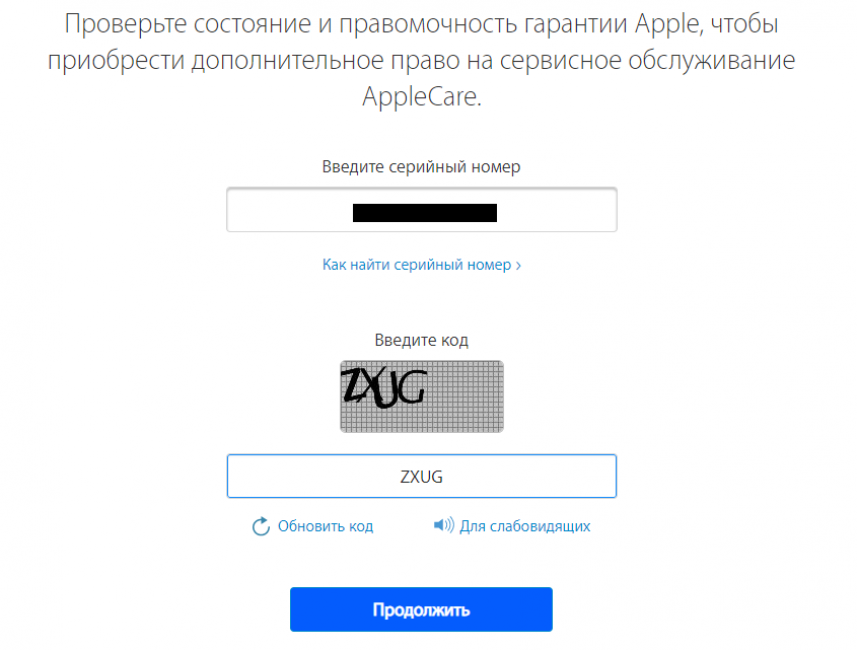 Настройки Apple ID
Настройки Apple ID
Вы также можете найти серийный номер любого устройства, на котором выполнен вход в вашу учетную запись Apple ID, в меню настроек вашего iPhone, iPad, iPod touch или Mac.Опять же, этот вариант не показывает серийный номер аксессуаров, таких как AirPods.
На iPhone, iPad или iPod touch откройте приложение Settings и коснитесь своего имени вверху, чтобы просмотреть настройки Apple ID.Прокрутите вниз, чтобы увидеть все устройства, на которых выполнен вход в вашу учетную запись, затем коснитесь одного из них, чтобы просмотреть дополнительные сведения о нем, включая серийный номер.
На Mac откройте Системные настройки и щелкните Apple ID . Каждое устройство, использующее вашу учетную запись Apple ID, отображается на боковой панели; нажмите на один, чтобы просмотреть подробную информацию о нем, включая серийный номер.
Каждое устройство, использующее вашу учетную запись Apple ID, отображается на боковой панели; нажмите на один, чтобы просмотреть подробную информацию о нем, включая серийный номер.
Закрывать
Изображение 1 из 3
Изображение 2 из 3
Изображение 3 из 3
3.
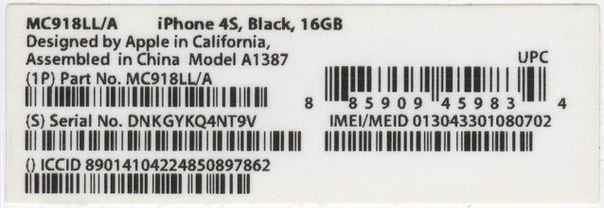 Оригинал счета-фактуры или квитанции
Оригинал счета-фактуры или квитанции
Когда вы покупаете продукт Apple напрямую у Apple, вы получаете квитанцию о покупке с подробной информацией о вашем новом устройстве, включая серийный номер.Если вы купили устройство в Apple Store, у вас может быть бумажный чек. Но если вы купили его в Интернете, у вас должна быть квитанция по электронной почте с прикрепленным серийным номером вашего устройства.
Поищите в своей электронной почте предыдущие квитанции Apple.В теме письма можно было бы сказать:
- Ваш счет Apple
- Ваш платежный документ в Apple Store
- Квитанция от Apple
Найдя прикрепленный счет Apple, прочтите мелкий шрифт, чтобы найти свой серийный номер.
4. На оригинальной упаковке
Если у вас все еще есть оригинальная коробка, в которой пришел ваш продукт Apple, вы сможете найти серийный номер рядом со штрих-кодом на наклейке.Проверьте каждую сторону упаковки, чтобы найти эту наклейку. Убедитесь, что вы читаете серийный номер, а не UPC, который находится рядом с другим штрих-кодом.
Если вы не можете найти свой серийный номер с помощью универсальных методов, описанных выше, следуйте приведенным ниже инструкциям для конкретного устройства.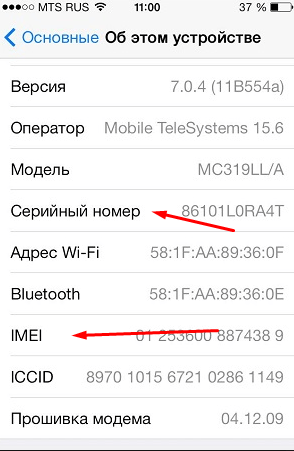
Как узнать серийный номер вашего iPhone, iPad или iPod
Если вы можете включить и использовать свой iPhone, iPad или iPod touch, перейдите в «Настройки »> «Основные»> «О », чтобы найти серийный номер, указанный вместе с другой информацией для вашего устройства.
Если ваше устройство включается, но вы не можете открыть настройки — возможно, из-за треснувшего дисплея — найдите свой серийный номер, подключившись к компьютеру. С помощью кабеля Lightning-USB подключите устройство к компьютеру, на котором работает iTunes (или Finder в macOS Catalina и более поздних версиях).
С помощью кабеля Lightning-USB подключите устройство к компьютеру, на котором работает iTunes (или Finder в macOS Catalina и более поздних версиях).
Откройте iTunes или Finder , затем выберите свое устройство, чтобы просмотреть информацию о нем.В iTunes найдите свой серийный номер на вкладке Сводка . В Finder щелкните серый текст под названием устройства в верхней части окна, чтобы отобразить серийный номер.
Наконец, если ваш iPhone, iPad или iPod touch вообще не включается, вы можете найти серийный номер, напечатанный или выгравированный на самом устройстве.Посмотрите на заднюю часть устройства, ближе к низу. Либо извлеките лоток для SIM-карты (если в вашем устройстве он используется) и осмотрите его.
На iPhone или iPad с сотовой связью вы можете найти номер IMEI, но не серийный номер.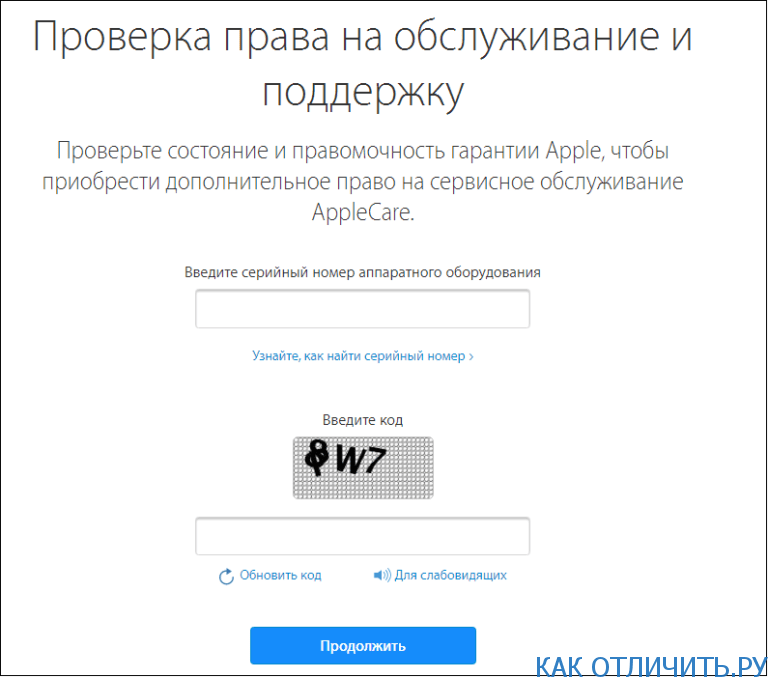 Номер IMEI — это не менее уникальная строка чисел, которую вы можете использовать для идентификации вашего устройства вместо серийного номера.
Номер IMEI — это не менее уникальная строка чисел, которую вы можете использовать для идентификации вашего устройства вместо серийного номера.
Старые устройства iPod
Если у вас iPod Classic, iPod nano или iPod shuffle, возможно, вам не удастся найти серийный номер.Однако серийный номер должен быть выгравирован где-нибудь на устройстве. Продолжайте проверять каждую поверхность, чтобы найти ее. На iPod shuffle он напечатан под зажимом.
Как найти серийный номер вашего MacBook, iMac или Mac Pro
Независимо от того, какой у вас Mac, если он включается, легко проверить серийный номер в меню Apple.Щелкните значок Apple в верхнем левом углу и выберите Об этом Mac . В открывшемся окне вы можете найти важную информацию о Mac, включая серийный номер.
Если ваш Mac не включается, вы должны найти серийный номер, напечатанный на нижней части корпуса.
На iMac вам может потребоваться посмотреть на нижнюю часть подставки для ног, чтобы найти свой серийный номер.А на более старых моделях Mac Pro вы можете найти серийный номер на задней панели под видеопортами.
Как найти серийный номер Apple Watch
Откройте приложение «Настройки» на Apple Watch и перейдите к Общие> О , чтобы найти серийный номер.
Если это невозможно, найдите серийный номер с помощью подключенного iPhone.На iPhone откройте приложение Apple Watch и перейдите на вкладку My Watch . Нажмите Общие> О , чтобы узнать серийный номер подключенных Apple Watch.
Если ваши Apple Watch не включаются и не подключены к iPhone, поищите серийный номер, напечатанный на самих часах.После снятия ремешка проверьте по краю датчика или внутри прорезей для ремешка.
Как найти серийный номер AirPods или AirPods Pro
Самый простой способ узнать серийный номер своих AirPods или AirPods Pro — из приложения «Настройки» на подключенном iPhone.Открыв чехол AirPod, перейдите в «Настройки »> «Основные»> «Около » на подключенном iPhone. Затем прокрутите вниз и выберите свои AirPods, чтобы найти для них серийный номер.
Если вы не можете связать свои AirPods с iPhone, вы все равно сможете найти серийный номер, напечатанный на крышке зарядного чехла.Серийный номер также напечатан очень мелким шрифтом в нижней части каждого AirPod, если у вас нет AirPods первого поколения.
Как узнать серийный номер Apple TV
На главном экране Apple TV перейдите в «Настройки »> «Общие»> «Около », чтобы найти свой серийный номер.Если это невозможно, вы также можете найти серийный номер в приложении Apple Home на другом устройстве Apple.
Откройте приложение Home на своем iPhone, iPad, iPod touch или Mac.Коснитесь и удерживайте (или дважды щелкните) на Apple TV, затем прокрутите вниз, чтобы увидеть более подробную информацию о нем, включая серийный номер.
Наконец, вы также можете найти серийный номер в светоотражающей печати в нижней части самого Apple TV.Возможно, вам потребуется включить фонарик, чтобы четко прочитать светоотражающий серийный номер.
Apple TV и пульт Siri Remote
Ваш пульт Apple TV или Siri Remote также имеет уникальный серийный номер, связанный с ним.Найдите этот серийный номер в разделе «Настройки »> «Пульты и устройства»> «Пульт дистанционного управления » на вашем Apple TV.
Как найти серийный номер Apple HomePod
Если ваш Apple HomePod подключен к вашей сети Apple Home, откройте приложение Home на iPhone, iPad, iPod touch или Mac.Нажмите и удерживайте (или дважды щелкните) на HomePod, затем прокрутите вниз, чтобы найти серийный номер.
Вы также можете найти серийный номер HomePod, напечатанный на нижней части устройства.
Используйте серийный номер для проверки гарантии
Apple предлагает щедрую ограниченную гарантию сроком на один год с момента покупки любого продукта.Найдя свой серийный номер, используйте его, чтобы узнать, когда истекает срок гарантии Apple. Обязательно завершите любой ремонт в рамках гарантии, чтобы избежать дорогостоящего счета.
Юта губернатор Передает Porn Filter Билл, хочет больше государства следовать
Закон не вступит в силу, если пять других штатов не введут аналогичные ограничения.
Читать далее
Об авторе
Дэн Хелер
(Опубликовано 169 статей)
Дэн пишет учебные пособия и руководства по устранению неполадок, чтобы помочь людям максимально эффективно использовать свои технологии.Прежде чем стать писателем, он получил степень бакалавра звуковых технологий, руководил ремонтом в Apple Store и даже преподавал английский язык в Китае.
Более
От Дэна Хелера
Подпишитесь на нашу рассылку новостей
Подпишитесь на нашу рассылку, чтобы получать технические советы, обзоры, бесплатные электронные книги и эксклюзивные предложения!
Еще один шаг…!
Подтвердите свой адрес электронной почты в только что отправленном вам электронном письме.
Урегулирование «batterygate» от Apple: почему получение возмещения может оказаться трудным
Источник: iMore / Рене Ричи
Начиная с этой недели, правомочные пользователи iPhone могут претендовать на их долю поселка в 500 миллионов долларов, что компания Apple согласилась заплатить разрешить затянувшийся иск по поводу спорной практики «замедления iPhone’ов.» Однако получить 25 долларов (или больше), которые Apple может вам задолжать, может быть не так просто.
Чтобы претендовать на крошечный кусок пирога, вам необходимо предоставить серийный номер вашего подходящего iPhone, введя информацию на веб-сайте судебного иска или заполнив форму и отправив ее по почте. Это достаточно просто, если у вас больше нет телефона. В этом случае поиск серийного номера может оказаться затруднительным и не будет стоить 25 долларов, которые вы в конечном итоге получите по окончании периода подачи претензии.
VPN-предложения: пожизненная лицензия за 16 долларов, ежемесячные планы за 1 доллар и более
В чем проблема?
Как поясняют на сайте поселения:
Если вы являетесь или были U.S. владелец устройства iPhone 6, 6 Plus, 6s, 6s Plus и / или SE, на котором работала iOS 10.2.1 или новее до 21 декабря 2017 г., и / или владелец устройства iPhone 7 или 7 Plus в США, которое под управлением iOS 11.2 или более поздней версии до 21 декабря 2017 г. вы можете иметь право на получение льгот по коллективному иску.
Исходя из этих параметров, соответствующие критериям покупки iPhone могут быть произведены почти шесть лет назад, когда впервые были выпущены iPhone 6 и iPhone 6 Plus.
Согласно исследованию 2019 года, люди хранят свои iPhone намного дольше, чем раньше.Вместо трех лет потребители теперь ждут четыре года между обновлениями.
Если использовать слово в среднем здесь, это означает, что у обычных пользователей iPhone 6, iPhone 6 Plus, iPhone 6s, iPhone 6s Plus и iPhone SE первого поколения может больше не быть телефона, на который распространяется предложение урегулирования.
Удачи в поиске серийного номера
Есть разные способы найти серийный номер подходящего устройства. Некоторые решения могут занять у вас около 60 секунд, в то время как для многих других может потребоваться помощь Philip Jennings Perry Mason, около 1932 года.
Самый простой способ узнать серийный номер — это иметь iPhone (или его коробку). Вы можете найти код в приложении «Настройки» в разделе «Общие»> «О программе». В противном случае посмотрите номер на внешней стороне коробки iPhone.
На сайте урегулирования также есть раздел, в котором вы можете добавить свой Apple ID, чтобы найти серийный номер подходящих iPhone. Мы получили сообщения о том, что заполнение этой формы помогло не всем. Неизвестно, является ли это ошибкой или ошибкой базы данных.
В этом варианте продолжайте попытки и убедитесь, что вы добавляете правильный Apple ID , который использовался при покупке iPhone. Если вы используете старую учетную запись Apple me.com для своего Apple ID, также добавьте ее с помощью расширения icloud.com, чтобы проверить, работает ли это.
Если вы так долго пытались найти свой серийный номер, пора надеть детективную шляпу. Чтобы узнать серийный номер, вы можете найти свой исходный заказ по электронной почте или квитанцию или проверить свое подтверждение покупки AppleCare +.Номер также указан на квитанции об обмене в рамках программы обновления iPhone.
У меня нет привычки хранить старые электронные письма или уведомления о гарантии на устройства, которыми я больше не владею, и я подозреваю, что многие из них находятся в той же лодке. В этой ситуации хорошо для вас, что вы хранитель бумаги!
Кроме того, вы можете попытаться связаться со службой поддержки Apple, чтобы попытаться получить серийный номер. Неизвестно, доступна ли эта устаревшая информация для персонала службы поддержки.
Заключительные мысли и вопросы
В рамках урегулирования спора о батареях Apple не признала никаких правонарушений.Тем не менее, есть много пользователей iPhone, имеющих право на получение денежной премии. Будем надеяться, что база данных, стоящая за формой расчета, содержит точную информацию о продвижении вперед. В противном случае это может затруднить получение выплаты некоторым правомочным пользователям. А пока продолжим смотреть эту историю.
Вы должны заполнить заявку до 6 октября 2020 г.
Вы успешно подали претензию или у вас возникла проблема? Дайте нам знать в комментариях ниже.
Мы можем получать комиссию за покупки, используя наши ссылки. Узнать больше.
Как узнать, какая у вас модель iPad
Нас очень часто спрашивают о наших технологических продуктах, которые могут помочь людям получить доступ к своим iPad, установить их или выполнить «AAC-настройку». Нас спрашивают об этом МНОГО.
Во время этих разговоров нам важно знать, какая модель iPad обсуждается, и иногда, особенно сейчас, когда у Apple есть iPad Air 2 и iPad Mini 3 на рынке, эту информацию трудно узнать.Итак, вот несколько ссылок, которые помогут с вопросом «Какой у вас iPad?»
Идентификация по серийному номеру
Вам необходимо знать серийный номер вашего iPad.
Этот метод удобен, чтобы узнать, находится ли ваш iPad в таком чехле, как Griffin Survivor или LifeProof, или номер модели или серийный номер стерся с задней части iPad или его трудно увидеть (как показано на рисунке справа)
Серийный номер вашего iPad можно узнать в приложении «Настройки» — «Настройки»> «Общие»> «О
».
Вот пошаговое руководство по серийному номеру Apple, если необходимо
После того, как серийный номер известен, нужно просто ввести этот номер в поиск, который покажет статус обслуживания вашего iPad, и побочным продуктом является то, что информация также автоматически сообщает вам вашу модель.
Это достигается через страницу статуса поддержки и обслуживания Apple, которую можно найти по ссылке ниже:
Идентификация по номеру модели
Вам необходимо знать номер модели вашего iPad, который можно найти на задней стороне чехла для iPad (см. Изображение выше)
Это более простой подход, и если вы не можете прочитать номер своей модели на задней панели iPad, используйте метод серийного номера, описанный выше.
Как только номер модели известен, сравните его со списком текущих и старых iPad на веб-сайте Apple.
Мы надеемся, что это поможет, это, безусловно, поможет нам, и я уверен, что мы будем использовать эту веб-страницу в качестве справочного инструмента в будущем. В этом нет никаких сомнений.
Как получить доступ к серийному номеру и номеру модели на iPhone SE 2020
В этом посте вы узнаете, как определить, является ли купленный вами iPhone оригинальным или поддельным, с помощью проверки серийного номера. Вот краткое руководство о том, как получить доступ к серийному номеру и номеру модели нового смартфона iPhone SE 2020.
Серийный номер — это уникальный код или строка символов, которая используется для идентификации объекта, особенно электронных устройств, таких как компьютеры, аудио, видео и мобильные устройства.
Серийные номера играют жизненно важную роль в определении идентичности и подлинности продукта. Фактически, серийные номера — это широко используемая информация, чтобы определить, является ли купленный вами iPhone оригинальным или поддельным.
Серийный номер устройств Apple, в частности iPhone, обычно указывается в оригинальной квитанции о продукте или счете-фактуре.Эту информацию также можно найти по штрих-коду в зависимости от продукта.
Другие способы узнать серийный номер iPhone и других устройств iOS — через iTunes и через раздел «О программе» в меню настроек устройства.
Если вы новичок в платформе iOS и хотите знать, как получить доступ к этой информации на смартфоне iPhone SE 2020, то это пошаговое руководство поможет вам ее найти.
Простые шаги для доступа к серийному номеру и номеру модели вашего нового iPhone SE через настройки
Требуемое время: 5 минут
Выполнение следующих шагов позволит вам получить доступ к меню настроек iPhone SE 2020, где указаны серийный номер, модель записывается номер и другая соответствующая информация.Этот метод также применим к другим устройствам iOS, работающим на той же версии iOS.
- Чтобы начать, перейдите на главный экран и нажмите «Настройки».
Меню настроек загрузится на следующем экране.
В меню «Настройки» вы увидите список различных функций и параметров, которые необходимо настроить.
- Найдите и затем нажмите Общие, чтобы продолжить.
Общие настройки и пункты меню загрузятся на следующем экране.
- Чтобы продолжить демонстрацию, коснитесь «О программе».
Откроется новое окно, содержащее ключевую информацию об устройстве.
Среди информации, которую вы увидите, укажите имя устройства, версию программного обеспечения, название модели, серийный номер и другие соответствующие атрибуты.
- Чтобы проверить подлинность вашего iPhone, скопируйте серийный номер, откройте браузер и перейдите на страницу проверки покрытия на веб-сайте Apple.
На этой странице вы увидите текстовое поле для ввода серийного номера.
- Просто вставьте серийный номер, который вы скопировали из настроек вашего iPhone, и затем нажмите Enter, чтобы подтвердить ввод.
Если вы видите всплывающее сообщение о том, что серийный номер недействителен, это ясно означает, что у вас поддельный iPhone. В остальном устройство подлинное.
Альтернативная информация, которую вы можете использовать, если серийный номер недоступен, — это IMEI / MEID.Эти номера также можно просмотреть в меню настроек в разделе «О программе» или набрав * # 06 # с набора номера / клавиатуры в приложении для телефона.
Надеюсь, это поможет!
Чтобы просмотреть более подробные руководства и видеоролики по устранению неполадок на различных мобильных устройствах, посетите канал The Droid Guy на YouTube в любое время.
Надеюсь, это поможет!
Вы также можете прочитать:
Как проверить iPhone по серийному номеру и IMEI на официальном сайте Apple
19.11.2019
0 комментариев
2
Как узнать серийный номер iPhone
? Для получения дополнительной информации об iPhone нам понадобится серийный номер устройства. Получить его можно разными способами, например, посмотреть на заднюю крышку устройства (или на лоток для SIM-карты в старых моделях), но проще всего зайти в настройки.
Шаг 1. Перейдите в меню «Настройки» → «Общие».
Шаг 2. Выбрать «Об устройстве».
Шаг 3.Найдите строку «Серийный номер». На нем также показан серийный номер iPhone.
Серийный номер получили, осталось только проверить на сайте Apple.
Как проверить iPhone по серийному номеру на официальном сайте Apple
Шаг 1. Перейдите на специальную страницу на сайте Apple, чтобы проверить iPhone по серийному номеру (ссылка).
Шаг 2. Введите серийный номер iPhone в поле и нажмите «Продолжить».
Шаг 3. Дождитесь загрузки страницы результатов и просмотрите полученную информацию.
? Что дает проверка серийного номера iPhone
Какую информацию знает эта страница?
1. Убедитесь, что iPhone действительно оригинальный. Если служба проверки Apple определила iPhone, то это 100% оригинал.
2. Определена точная модель iPhone. Очень часто на вторичном рынке мошенники пытаются продать iPhone 6 под видом iPhone 6s, iPhone 7 под видом iPhone 8 и т. Д. Делают ставку на неопытных покупателей.На сайте Apple точно станет понятно, какая модель iPhone у вас в руках.
3. Статус гарантии уточняется. Сервис Apple точно отвечает на вопрос, действует ли гарантия на iPhone. Часто недобросовестные продавцы обманывают гарантию. Говорят, что до сих пор действует официальная гарантия на смартфон, хотя на самом деле это не так. Быстрая проверка через веб-сайт Apple, и вы все знаете.
4. Подтвержденная дата покупки проверена.И что не менее важно, сервис позволяет убедиться, что iPhone приобретен официально, а не украден. Это очень важный момент, так как подтвержденная дата покупки позволит вам связаться со службой поддержки Apple по любым вопросам.
Как проверить iPhone по IMEI
Как узнать IMEI на iPhone? Элементарно. Для этого достаточно ввести команду * # 06 # в приложении «Телефон». На экране моментально появится IMEI:
Вот так отображается IMEI айфона после ввода команды * # 06 #
Если iPhone упакован, на упаковке можно увидеть IMEI:
IMEI обнаружен, теперь осталось его пробить и узнать больше информации.Сделать это можно с помощью следующих сервисов:
sndeep.info imeipro.info iunlocker.net
Просто зайдите на один из перечисленных сайтов и введите IMEI смартфона в поле проверки. Проверка занимает всего несколько секунд.
? Что дает проверка iPhone по имени?
1. Определяется статус iPhone: украден или нет. Главное, что показывает проверка по IMEI — это состояние устройства. Если iPhone утерян или украден его настоящим владельцем, то об этом предупредит чек.IPhone, который считается утерянным или украденным, покупать не обязательно. Только если по запчастям.
Результат прошивки iPhone IMEI. Видим, что смартфон уже без гарантии, но не украден и не потерян
2. Определяется страна покупки. IMEI определяет точный номер модели iPhone. Это необходимо для того, чтобы проверить, в какой стране продается смартфон.
Номер модели
позволяет узнать, где находится iPhone
3.Отображается статус функции «Найти iPhone». Кроме того, проверка IMEI позволяет узнать, включена ли в настоящее время на iPhone функция «Найти iPhone». Если он включен, то продавца нужно обязательно попросить выйти из его учетной записи iCloud.
См. Также:
iOS 13: полный список новинок Где купить iPhone в России по низкой цене iPhone 11: новые возможности
Поставьте 5 звездочек внизу статьи, если вам нравится эта тема.Подписывайтесь на нас в ВК, Instagram, Facebook, Twitter, Viber.
Загрузка…
Как я могу узнать, является ли iPhone оригинальным или клонированным?
Нелегко определить разницу между оригинальным и клонированным iPhone, поскольку он становится умнее и опытнее, что делает его идентификацию слишком сложной. Наше руководство поможет вам выяснить разницу и определить, является ли ваш iPhone подлинным или просто клонированным. .
Clone iPhones — это смартфон, который выглядит как iPhone, но не произведен компанией Apple и продается по низким ценам, с классным уникальным дизайном и некоторыми базовыми приложениями, что сделало его дешевым по сравнению с оригинальным iPhone, потому что его материалы имеют меньшее качество или сопротивление или технологии.
во время поиска в Google, чтобы проверить разницу между настоящим iPhone и устройством-клоном, мы находим один из наиболее часто задаваемых вопросов на форумах: Почему Apple ничего не делает по отношению к людям, которые продают клоны iPhone?
Почему Apple ничего не делает по отношению к людям, которые продают клоны iPhone?
Проблема не в том, чтобы закрыть рынок клонов iPhone, если одного продавца посадят в тюрьму, на второй день его место займет новый, петля без конца.
Настоящая проблема заключается в процессе или в законе, который разрешает производителям подделок телефонов, что большинство из них происходят из Китая, поскольку их правительство поддерживает такой вид традиций, и если вы попытаетесь подать иск, это будет бесполезно, потому что вы пытаются бороться с системой точно так же, как воин, сражающийся с армией.
Мы немного покопались, чтобы собрать уловки, которые помогут вам бороться с поддельными телефонами и проверить, настоящее ли ваше устройство или клон.
Проверьте спецификацию, отображаемую на коробке: Вы должны увидеть Серийный номер., Номер IMEI, модель iPhone, цвет и объем памяти, указанные на каждой коробке iPhone, сопоставьте их с устройством в коробке и убедитесь, что они одинаковы.
Перейдите в Настройки -> Общие -> О программе, прокрутите вниз, пока не получите серийный номер и IMEI, или наберите * # 06 #, чтобы получить IMEI (дополнительные методы получения IMEI см. В нашем посте). Убедитесь, что IMEI и серийный номер на коробке такие же, как и в устройстве.
Определите вашу модель: определите модель вашего iPhone на странице Apple
- Проверьте размер экрана вашей модели устройства, сравните его с аналогичным на сайте Apple.
- Проверьте, какой цвет выпустила компания Apple для этой модели.
- Убедитесь, что ваш SIM Tray имеет номер IMEI, совпадающий с номером IMEI на устройстве и номером, указанным на коробке, или нет.
- дважды проверьте емкость вашего iPhone, выпущена она Apple в этой модели или нет.
- Проверьте, выпустила ли Apple двойную SIM-карту для вашей модели, на странице Apple Page
- Проверьте размер и вес iPhone на странице Apple и сравните их со своим устройством.
Согласно вышеуказанным требованиям, если ваш телефон отличается от подтвержденного оригинала, он не является подлинным.
Использовать информацию о проверке IMEI: использовать услугу проверки IMEI, чтобы убедиться, что ваш номер IMEI является подлинным номером IMEI, а оригинальное устройство не клонировано, но с помощью услуги вы получите результат, подобный приведенному ниже. Подтверждение вашей модели, цвета, хранилища. , IMEI, статус гарантии и блокировки SIM-карты, внесение в черный список и статус iCloud, восстановление или замена и многое другое
Описание модели: IPHONE XR RED 64GB AT & T-USA
Модель: iPhone XR 64GB Red A1984 США / Канада
Номер IMEI: 356422XXXXXXX
Номер IMEI2: 356422XXXXXXX
Номер MEID: 356422XXXXXXY
Дата изготовления
May 2019: DNXXXY
Серийный номер Возраст устройства: 1 год, 8 месяцев и 18 дней
Собран в: Foxconn Chengdu, Китай Статус активации
: активирован
Статус гарантии: вне гарантии
Ориентировочная дата покупки: 12 июля 2019 г.
Страна покупки: США
Техническая поддержка по телефону: Срок действия истек
Ремонт и обслуживание: истекло
Соответствие требованиям AppleCare: Нет
Действительная дата покупки: Да
Зарегистрированное устройство: Да
Активный ремонт Apple: Нет
Заменено Apple: Нет
Запасное устройство: Нет
Восстановленное: Нет Демонстрационная модель
: Нет
Устаревшее устройство: Нет
Устройство взаймы: Нет
Find My iPhone: OFF
Состояние черного списка: В черном списке
Записей в черном списке: 1
В черном списке: AT&T Mobility
Bla cklisted on: 2019-07-23 01:48:53
Страна в черном списке: США
Идентификатор следующей политики активации: 23
Заблокированный оператор связи: US AT&T Политика активации
Страна: США
Статус блокировки SIM-карты: Заблокировано
Проверьте серийный номер вашего iPhone: Если вы получите недействительный результат от службы проверки IMEI, воспользуйтесь услугами Apple, проверьте службы и проверьте серийный номер вашего iPhone, вы должны получить статус модели iPhone, серийный номер, AppleCare, дату покупки, статус поддержки, Статус ремонта и обслуживания.
, если вы не получили эти данные, неверный серийный номер или сообщение, подобное приведенному ниже, это показатель того, что ваш iPhone не является подлинным или клонированным.
«Сожалеем, но этот серийный номер недействителен. Пожалуйста, проверьте свою информацию и попробуйте еще раз »
Слот для карты памяти: большинство клонированных устройств iPhone имеют слот для хранения внешней памяти, имейте в виду, что нет моделей iPhone, новые или старые имеют дополнительный слот для памяти.
Логотип Apple: на задней панели любого iPhone вы должны увидеть логотип Apple, если его нет, так что это показатель того, что ваше устройство не является настоящим устройством.
Большинство логотипов Apple iPhone расположены на верхней трети задней панели, за исключением iPhone 11 (iPhone 11/11 Pro / 11 Pro Max), который был смещен в центр, чтобы показать пользователям, где разместить свои беспроводные устройства. зарядное устройство. Позаботьтесь о том, чтобы на большинстве клонированных устройств iPhone 11 логотип Apple все еще располагался на верхней трети.
Когда вы потрете пальцем по логотипу, вы почувствуете другое ощущение, нежели любое место на спине, логотип не является выпуклым, текстурированным или выгравированным. (этот пример для iPhone 4/5/6/7/8)
, если ваш iPhone отличается от этого, это показатель того, что ваше устройство не является настоящим устройством.
Часы: На исходном iPhone часы работают, а на клонированном устройстве часы — нет.
App Store: Клонированные устройства не могут быть связаны с App Store, поэтому убедитесь, что ваше устройство связано с App Store, загрузите любое приложение со значка App Store, чтобы убедиться, что оно работает нормально.
Обновление программного обеспечения: Попробуйте запросить обновление программного обеспечения с вашего устройства, так как эту технологию сложно скопировать, в случае сбоя это индикатор того, что ваше устройство клонировано не настоящее.
- Перейдите в «Настройки » Приложение -> « Общие » -> «Обновление программного обеспечения »
Apple-ID: Используйте свой Apple ID и для входа в систему. Клонированные устройства не имеют доступа к Apple ID, большинство клонированных устройств используют систему Android с тематической оболочкой iOS.
- Перейдите в «Настройки » App.
- Прокрутите вниз до « iTunes & App Store»
- Добавьте свой Apple ID. Если у вас его нет, воспользуйтесь нашим пошаговым руководством по созданию Apple ID?
Touch ID: Большинство клонированных устройств iPhone не имеют сенсорного идентификатора, поэтому установка сенсорного идентификатора для вашего устройства поможет вам узнать, как, если ваше устройство является оригинальным или клонированным, выполните следующие действия, если вы этого не сделаете. Не знаю, нужно настроить Touch ID.
- Зайдите в «Настройки».
- Прокрутите вниз до «Touch ID и пароль»
- Введите свой «пароль»
- Добавьте свой «отпечаток пальца»
FaceID: Технология faceID — это самое современное аппаратное и программное обеспечение, созданное компанией Apple, поэтому копировать эту технологию непросто, как вы думаете, большинство устройств-клонов зависят от копирования внешней формы, а не ее технологии или Операционная система.
Клонированные устройства будут сканировать ваше лицо, но когда вы попытаетесь войти в систему с помощью Face ID, это не сработает
Emergency SOS: Apple представила новую функцию в выпуске iOS 12, которая представляет собой Emergency SOS , которая дает вам возможность вызывать экстренные службы после того, как вы быстро нажмете кнопку питания, эта услуга недоступна или является поддельной в клонированной Устройства iPhone, это доступно только в качестве дизайна, но не доступно как услуга.
- Перейти в «Настройки»
- Прокрутите вниз до «Emergency SOS»
- Если оно не работает и кнопка не нажимается, это означает, что устройство ненастоящее.
Сигналы 3G / 4G являются поддельными: при поиске в Google и поиске проблем с клонированным iPhone мы находим много отзывов от клиентов, которые уже пробовали эти устройства,
Большинство из них жаловались на плохие сетевые сигналы и качество голоса, поскольку он поддерживает только 2G, даже если в его настройках можно увидеть поддельный логотип 3G / 4G.
Камера: попробуйте проверить камеру в различных условиях освещения Реальные камеры Apple имеют высокое качество с очень резким изображением. Вы можете легко определить качество камеры клонированных устройств, оно настолько низкое по сравнению с исходным iPhone, проверьте его при различных условиях освещения, чтобы увидеть разницу. Когда вы проверите камеру клона iPhone, вы почувствуете, что несете старую Nokia n70.
Цена: Ценовой диапазон клона iPhone начинается от 85 $ до 300 $, почему это значимо? имейте в виду, что если кто-то пытается обмануть вас в пределах этих цен, пожалуйста, дважды проверьте устройство, это показатель того, что устройство является клоном, а не настоящим.
iPhone оригинальный или клонированный?
Лучше купить подержанный iPhone, чем клонировать:
Если вы хотите купить клон iPhone, держитесь подальше, мы знаем, что это слишком дешево по сравнению с настоящим устройством, но оно бесполезно, в нем нет хороших функций, не тратьте деньги, лучше получить подержанный настоящий iPhone или хороший Устройство Android, чем получить клон бесполезного устройства, мы постарались изо всех сил, чтобы охватить наши основные точки зрения на устройства-клоны iPhone, чтобы помочь вам определить, является ли ваше устройство настоящим или клонированным, если вам нужна помощь, просто свяжитесь с нами.
Кредит изображения: cultofmac, EverythingApplePro
Где проверить серийный номер Apple Watch, украден или на часах?
Последнее обновление 10.11.2020
Каждому устройству, производимому Apple, присваивается уникальный идентификационный номер для справочных и будущих запросов. 12-значный буквенно-цифровой код, называемый серийным номером , здесь я покажу вам, откуда вы можете легко получить серийный номер Apple Watch, когда он вам понадобится. Это также помогает понять номер модели устройства , номер модели , место производителя , год и другие.
мы будем рады помочь вам, отправьте эту форму, если ваше решение не описано в этой статье.
Если у вас возникла проблема с устройством, вы можете легко отправить запрос в Apple через центр поддержки Apple и простой в использовании менеджер чата со ссылкой на серийный номер.
Полезно для всех моделей Apple Watch, включая Apple Watch 5, Apple Watch 4 , Apple Watch 3 , Apple Watch 2 и Apple Watch .
Получите серийный номер Apple Watch альтернативными способами
Вы купили новые Apple Watch в магазине Apple, на веб-сайте Apple или в авторизованном магазине, значит, все в порядке.Нам необходимо проверить перекрестную проверку устройства перед началом использования, если мы покупаем у реселлера, неавторизованного продавца или на веб-сайте онлайн-покупок.
Вы можете проверить серийный номер Apple Watch, напечатанный в разных местах ( Задняя сторона коробки, задняя сторона Apple Watch, Информация о программном обеспечении ).
Путь №1. Регистрация Apple Watch Setting
Этот метод полезен для проверки украденного серийного номера Apple Watch. Мы можем узнать серийный номер часов Apple Watch, которые были сопряжены с iPhone ранее или в любое время.
- На iPhone : откройте приложение Watch на iPhone> Нажмите на вкладку «Мои часы»> Теперь нажмите «Общие»> Нажмите «О программе» и прокрутите до серийного номера .
- На Apple Watch : нажмите кнопку Digital Crown на Apple Watch> Открыть приложение настроек в Apple Watch> Общие> О программе> Прокрутите вниз и введите код под этикеткой с серийным номером .
Путь №2. Найти на iPhone
Найдите и откройте приложение Apple Watch на iPhone> вкладка Мои часы> Общие> О
Путь №3.См. На коробке Apple Watch
Менее эффективное, но прекрасное доказательство того, что мы должны проверить коробку. На обратной стороне коробки вы можете прочитать полное описание модели, размера, цвета, штрих-кода и серийного номера.
Путь №4. Посмотрите на корпус Apple Watch
Apple Watch 1 st поколение, на задней стороне циферблата Apple Watch найдите серийный номер.
Теперь 2 и поколения 1 и серии 2 печатаются внутри слота для ремешка Apple Watch.
Снимите ремешок для часов и загляните внутрь паза.
в нем, первые три идентифицируют код местоположения , после этого один символ дает год производителя после один является символом производитель недели , три символа назначают код продукта , последний четыре — это часы Apple модели .
Теперь вы можете в любое время проверить дату покупки, доступное обслуживание и покрытие поддержки, указав только серийный номер часов Apple Watch.
Вот руководство по проверке серийного номера HomePod
джайсух патель
Джайсух Патель — основатель howtoisolve. Джайсух также является профессиональным разработчиком, любителем техно, в основном iPhone, iPad, iPod Touch и iOS, и является одним из ответственных лиц в своей семье.